Comando de comunicação do Linux
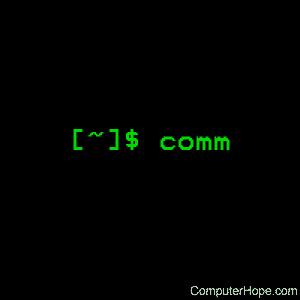
Em sistemas operacionais do tipo Unix, o comando comm compara dois arquivos classificados linha por linha.
Este documento cobre a versão GNU / Linux do comm .
Descrição
Sem opções, comm produz saída de três colunas. A coluna um contém linhas exclusivas para FILE1 , a coluna dois contém linhas exclusivas para FILE2 e a coluna três contém linhas comuns aos dois arquivos. Cada uma dessas colunas pode ser suprimida individualmente com opções.
Sintaxe
comm [ OPÇÃO ] ... ARQUIVO1 ARQUIVO2Opções
| -1 | suprimir coluna 1 (linhas exclusivas para FILE1 ) |
| -2 | suprimir coluna 2 (linhas exclusivas para FILE2 ) |
| -3 | suprimir coluna 3 (linhas que aparecem nos dois arquivos) |
| –check-order | verifique se a entrada está classificada corretamente, mesmo que todas as linhas de entrada sejam emparelhadas |
| –nocheck-order | não verifique se a entrada está classificada corretamente |
| – delimitador de saída = STR | separar colunas com a string STR |
| –Socorro | exibir uma mensagem de ajuda e sair. |
| –versão | informações da versão de saída e saia. |
Exemplos
Digamos que você tenha dois arquivos de texto, recipes.txt e shopping-list.txt .
receita.txt contém estas linhas:
Farinha para todos os fins Bicarbonato de sódio Pão Açúcar mascavo Pedaços de chocolate Ovos Leite Sal Extrato de baunilha Açúcar branco
E shopping-list.txt contém estas linhas:
Farinha para todos os fins Pão Açúcar mascavo Salada de galinha Pedaços de chocolate Ovos Leite Cebolas Picles Batata frita Soda Pop Tomates Açúcar branco
Como você pode ver, os dois arquivos são diferentes, mas muitas das linhas são iguais. Nem todos os ingredientes da receita estão na lista de compras e nem tudo na lista faz parte da receita.
Se executarmos o comando comm nos dois arquivos, ele lerá os dois arquivos e fornecerá três colunas de saída:
comm receita.txt lista de compras.txtFarinha para todos os fins Bicarbonato de sódio Pão Açúcar mascavo Salada de galinha Pedaços de chocolate Ovos Leite Cebolas Picles Batata frita Sal Soda Pop Tomates Extrato de baunilha Açúcar branco
Aqui, cada linha de saída possui zero, uma ou duas guias no início, separando a saída em três colunas:
- A primeira coluna (zero guias) é linhas que aparecem apenas no primeiro arquivo.
- A segunda coluna (uma guia) são linhas que aparecem apenas no segundo arquivo.
- A terceira coluna (duas guias) são linhas que aparecem nos dois arquivos.
(As colunas se sobrepõem visualmente porque, nesse caso, nosso terminal imprime uma guia com oito espaços. Pode parecer diferente na tela.)
A seguir, vamos ver como podemos trazer nossos dados separados para uma planilha .
Criando um arquivo CSV para planilhas
Uma maneira útil de usar comm é gerar um arquivo CSV , que pode ser lido por um programa de planilha . Os arquivos CSV são apenas arquivos de texto que usam um determinado caractere, geralmente vírgula, tabulação ou ponto e vírgula, para delimitar dados de uma maneira que possa ser lida como uma planilha. Por convenção, os nomes de arquivo CSV têm a extensão .csv .
Por exemplo, vamos executar o mesmo comando, mas desta vez vamos redirecionar a saída para um arquivo chamado output.csv usando o operador >
comm recipes.txt lista de compras.txt> output.csvDesta vez, não há saída na tela. Em vez disso, a saída é enviada para um arquivo chamado output.csv . Para verificar se funcionou corretamente, podemos obter o conteúdo de output.csv :
cat output.csvFarinha para todos os fins Bicarbonato de sódio Pão Açúcar mascavo Salada de galinha Pedaços de chocolate Ovos Leite Cebolas Picles Batata frita Sal Soda Pop Tomates Extrato de baunilha Açúcar branco
Para trazer esses dados para uma planilha, podemos abri-los no LibreOffice Calc:

Antes de abrir o arquivo, o LibreOffice nos pergunta como interpretar os dados do arquivo.
Queremos que o delimitador de coluna seja um caractere de tabulação, que já está marcado por padrão. (Não há vírgulas ou ponto-e-vírgula em nossos dados, portanto, não precisamos nos preocupar com as outras caixas de seleção.) Também nos fornece uma visualização de como os dados serão exibidos, dadas as opções que selecionamos.

Tudo parece bom, então podemos clicar em OK, e o LibreOffice importará nossos dados para uma planilha.

Agora, se quiséssemos, poderíamos salvar a planilha em outro formato, como um arquivo do Microsoft Excel , um arquivo XML ou mesmo HTML .
Suprimindo colunas
Se você deseja gerar apenas colunas específicas, poderá especificar os números das colunas a serem suprimidas no comando, precedido por um traço. Por exemplo, este comando suprimirá as colunas 1 e 2, exibindo apenas as colunas 3 – linhas compartilhadas pelos dois arquivos. Isso isola os itens da lista de compras que também fazem parte da receita:
comm -12 receita.txt lista de compras.txtFarinha para todos os fins Pão Açúcar mascavo Pedaços de chocolate Ovos Leite Açúcar branco
O próximo comando suprimirá as colunas 2 e 3, exibindo apenas as colunas 1 – linhas da receita que não estão na lista de compras. Isso nos mostra quais ingredientes já temos em nosso armário:
comm -23 receita.txt lista de compras.txtBicarbonato de sódio Sal Extrato de baunilha
E o próximo comando suprimirá a coluna 3, exibindo apenas as colunas 1 e 2 – os itens da receita que não estão na lista de compras e os itens da lista de compras que não estão na receita, cada um em sua própria coluna.
comm -3 receita.txt lista de compras.txtBicarbonato de sódio Salada de galinha Cebolas Picles Batata frita Sal Soda Pop Tomates Extrato de baunilha
Comandos relacionados
cmp – Compare dois arquivos byte por byte.
diff – Identifique as diferenças entre dois arquivos.
join – Une as linhas de dois arquivos que compartilham um campo de dados comum.
sort – Ordena as linhas em um arquivo de texto.
uniq – identifique e opcionalmente filtre linhas repetidas em um arquivo.


